สวัสดีครับ
หลังจากที่ทาง Google ปล่อย Nik Collection ให้โหลดกันฟรี ก่อนหน้านี้ก็โหลดมาดองไว้ในเครื่องตั้งนานละ เมื่อวันก่อนลองใช้งานปรแกรมที่ชื่อว่า HDR Efex Pro ซึ่งชื่อของวันก็บอกอบู่แล้วว่าเป็นโปรแกรมทำภาพแบบ HDR

โดยสามารถเข้าไปโหลด Nik Collection ได้ที่
https://www.google.com/nikcollection/
เวลาถ่ายรูปบางทีเราอยากถ่ายท้องฟ้าให้ได้แสงประมาณนี้ มีรายละเอียดขิงเมฆอะไรบ้าง แต่พอได้ท้องฟ้าที่ต้องการ ฉากหน้าหรือพื้นด้านล่างมืดอีก

บทจะเอาพื้นสว่าง อ้าว...มงๆเมฆๆ หายหม๊ด..

บางคนมีความรู้ด้านการแต่งภาพ อาจจะถ่ายแบบ under แล้วมาดึงแสงสีกัน บางครั้งการดึงส่วนมืดขึ้นมากๆสิ่งที่ได้ตามมาด้วยก็คือ Noise นั่นเอง ทั้งนี้ก็อยู่กับคุณภาพไฟล์หรือกล้องนั้นๆด้วย อันนี้ก็ขึ้นอยู่กับความชำนาญ บางคนไฟล์เดียว แต่งมาได้ดุได้โหลจบไปเลย
แล้วมือใหม่ละแต่แต่งภาพไม่ค่อยเก่งทำไง?..
นี่แหละครับ เราก็ต้องมาพึ่ง Sofware เหมือนกัน แต่การทำงานของโปรแกรม ทำภาพ HDR อธิบายง่ายๆก็คือ ตัวโปแกรมจะให้เราเพิ่มภาพที่มีแสงต่างกัน จะ 2-3-4-5 ภาพขึ้นไปก็ได้ โดยโปรแกรมจะไปดึงส่วนที่สว่างของอีกภาพ ของส่วนมืดของอีกภาพมารวมกัน กลายมาเป็นภาพ HDR (High Dynamic Range) นั่นเอง โดยสมัยนี้ไม่ว่าจะกล้องถ่ายภาพหรือ Smart Phone ในปัจจุบันก็มีฟังชั่นนี้มาให้แล้ว แต่กล้องบางรุ่น บางยี่ห้ออาจจะไม่มีฟังชันนี้ก็ต้องมาเพิ่ง Software กันแบบนี้แหละ
เริ่มแรก ให้เราทำการถ่ายภาพที่มีแสงที่ต่างกัน หรือเรียกว่าการถ่ายคล่อมแสงมานั่นเอง โดยให้ดูสเกลวัดแสง จะถ่ายมา -2ev -1ev 0ev +1ev +2ev แบบนี้ก็ได้
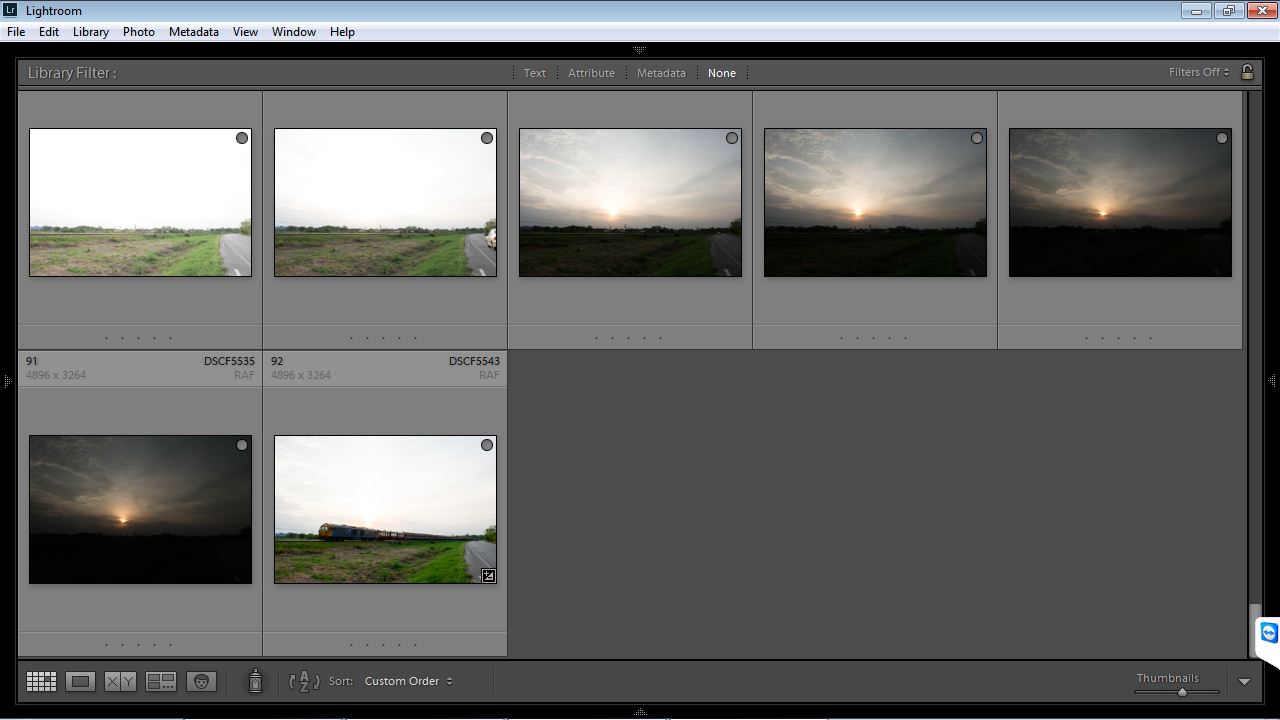
อย่างตัวอย่างนี้ คือผมเนี่ยอยากได้ภาพรถไฟกำลังแล่น คือมันแล่นอยู่ จะปรับสปีทกล้องต่ำให้รถสว่างๆเดี๋ยวรถก็เบลออีก จะเอาสปีทสูง ได้ฟ้า แต่รถไฟก็จะมืด จะดึงความสว่างรถไฟก็กลัวไม่ขึ้นอีก เลยถ่ายมาแล้วทำภาพให้ได้แบบกลางๆไว้ก่อน

เมื่อภาพที่เรามีพร้อมแล้ว ก็ให้เปิดโปรแกรมขึ้นมาโดยหน้าตามันก็จะเป็นแบบนี้ ก็ให้เลือก ไฟล์ > เปิดรูปภาพ
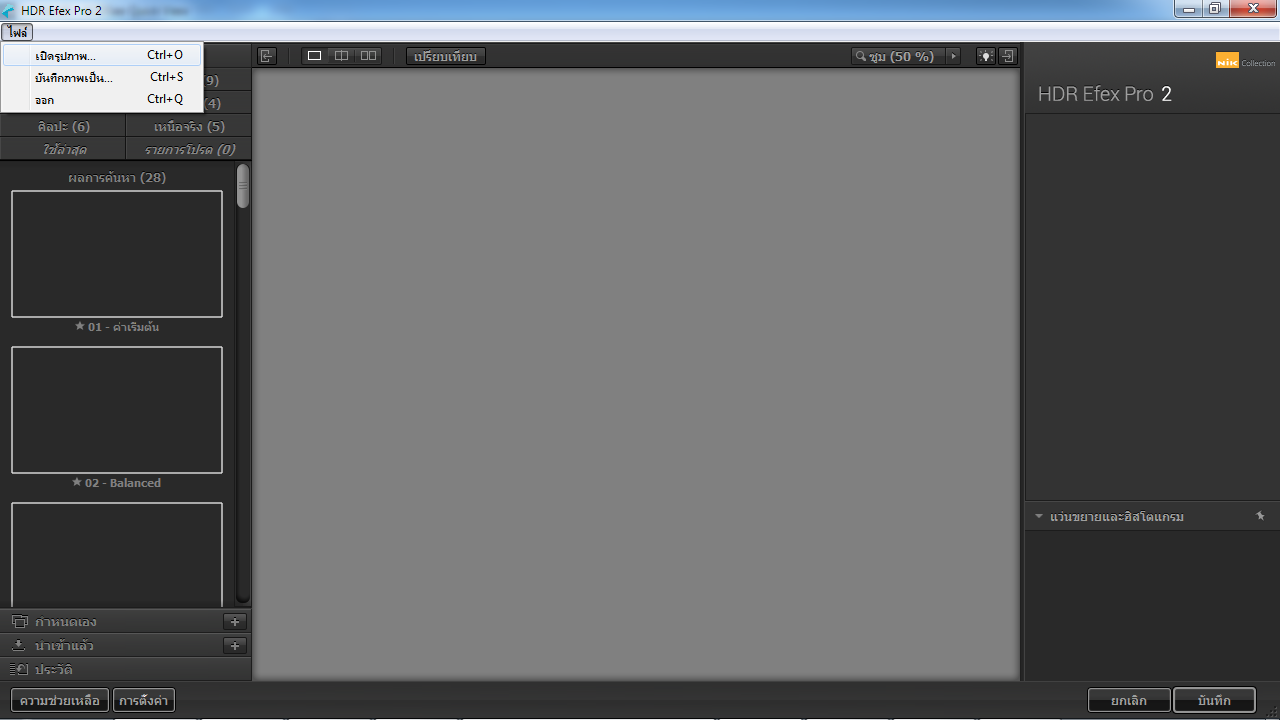
หรือใครที่ใช้ Light Room อยู่ ตัวโปรแกรมมันเองสามารถทำงานร่วมกับโรแกรม Light Room ได้อีกด้วยนะครับ ก็ให้เลือกรูปที่ต้องการจากนั้นก็เลือก Export > HDR Efex Pro 2 เลย
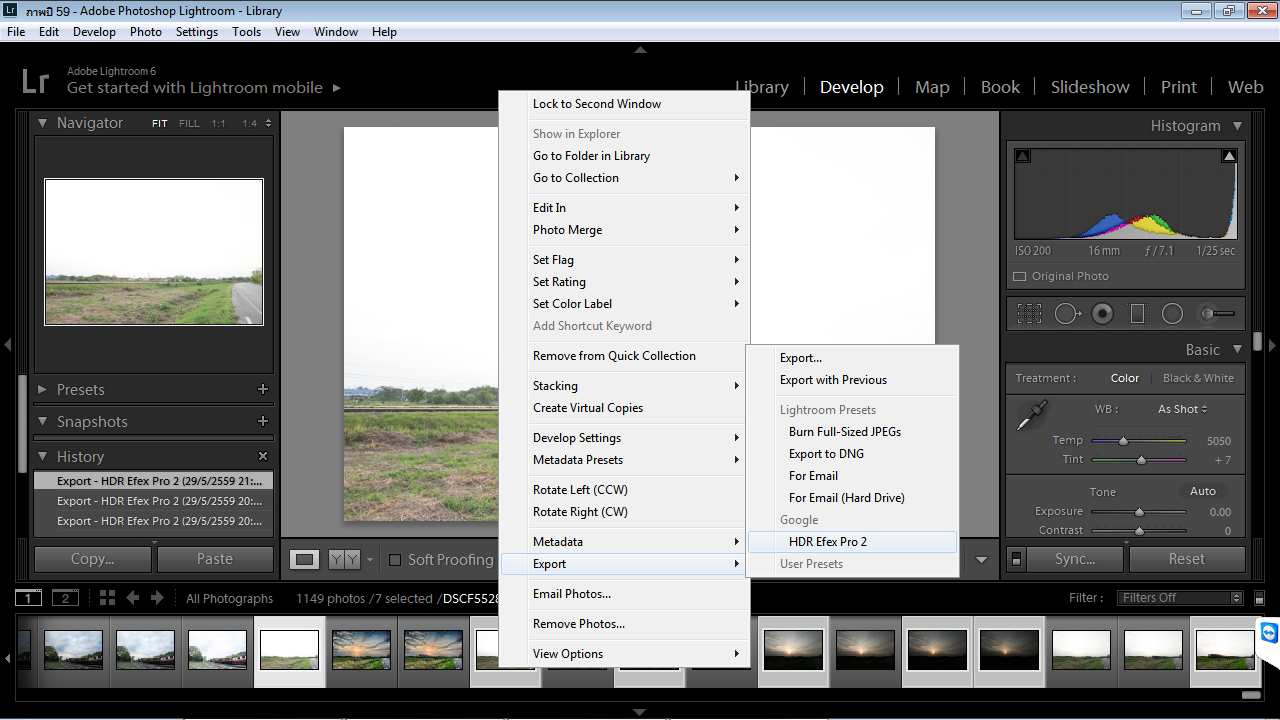
รอโปรแกมโหลดรูปเสร็จก็จะขึ้นหน้าต่างนี้ โดยด้านบน ที่มีภาพ 5 ช่อง จะเป็นการเลือกรูปภาพอ้างอิง อย่างเช่นผมต้องการรถไฟในภาพ ผมก็เลือกภาพที่มีรถไฟ หรือหากไม่อยากได้รถไฟ ก็ให้เลือกภาพอื่น ส่วนด้านล่าง ก็จะเป็นเมนูที่ช่วยจัดภาพเราให้ตรงกันกรณีไม่ได้ถ่ายบนขาตั้ง แล้วก็เลือกความแรง รวมถึงการแก้สี หากไม่อะไรมากก็กดสร้างเลยก็ได้
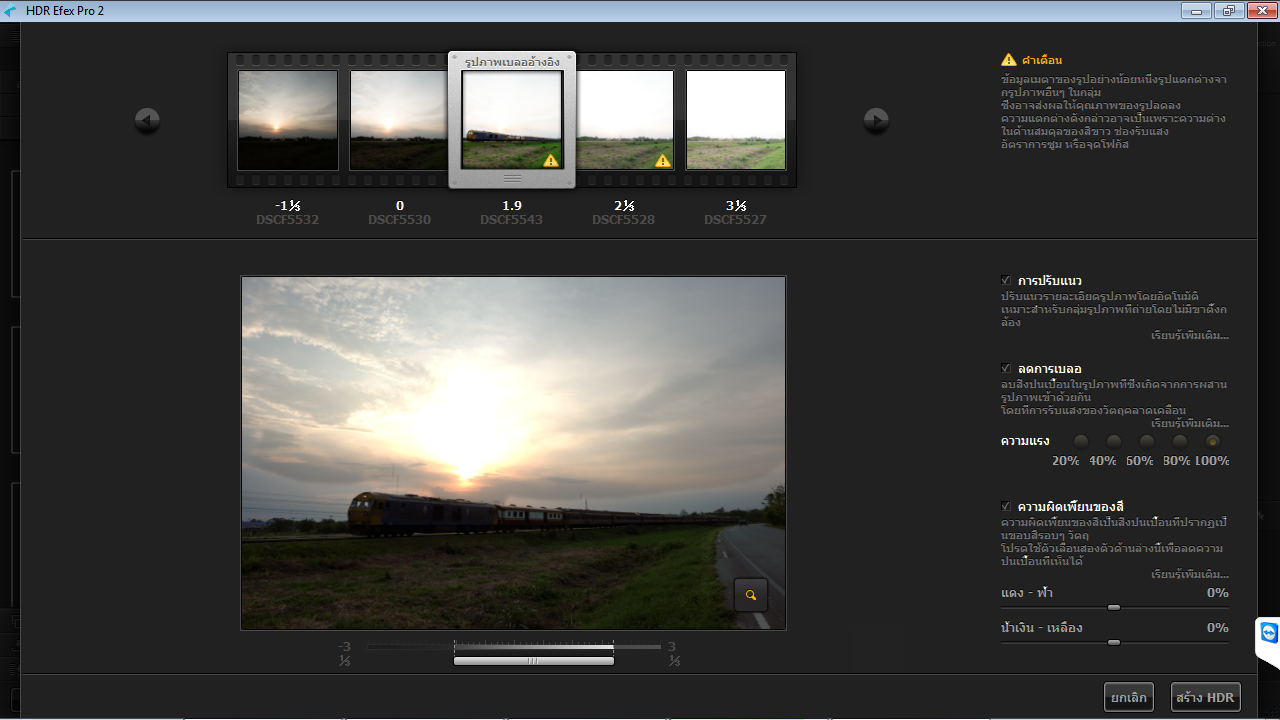
เมื่กดสร้างแล้วก็รอนิดนึง...
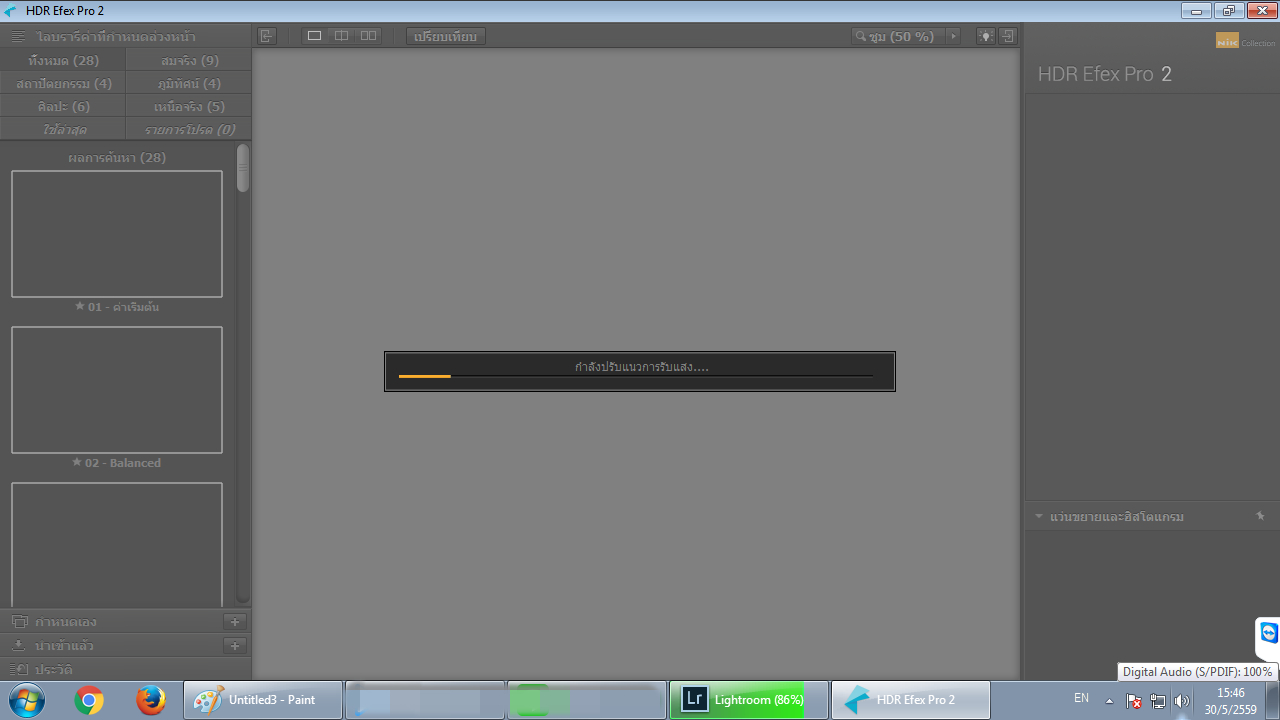
ไม่กี่อึดใจเดียวพอโปรแกรมประมวลผลเสร็จก็จะมีพรีเซ็ตอยู่ทางด้านซ้ายให้เราเลือกกันตามใจชอบ
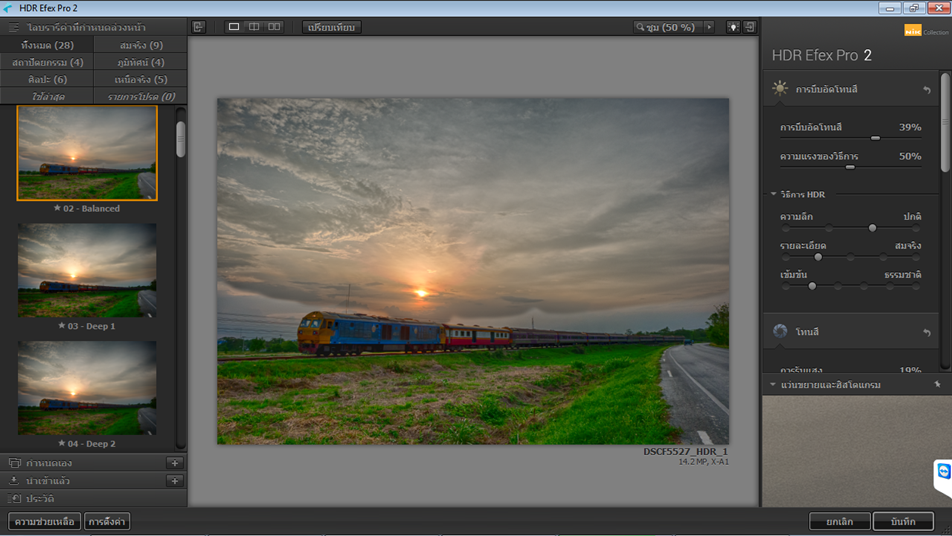
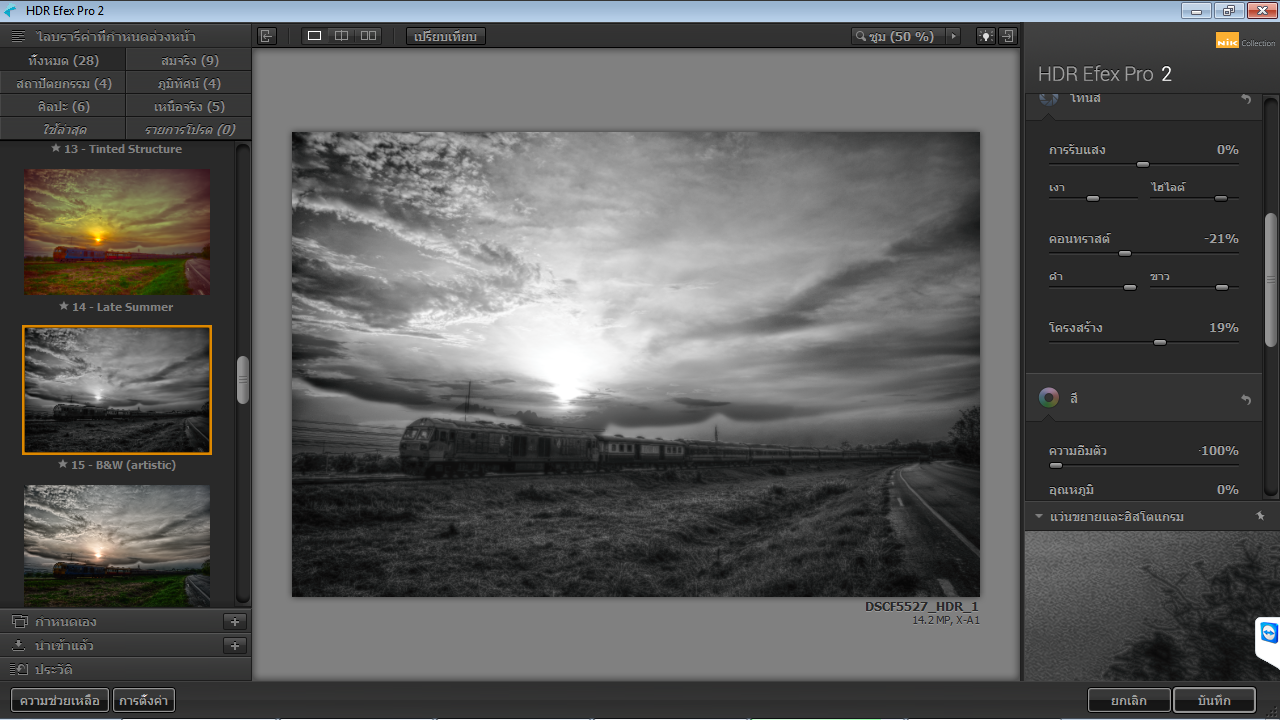
ด้านขวาก็จะเป็นแถบให้ปรับค่าต่างๆ ผมคงไม่เจาะลึกว่าปรับอะไรได้แบบไหน ลองเลือกลองปรับเอาตามความชอบได้เลย จะเอามืด จะเอาสว่าง สีเข้ม สีจาง อะไรต่างๆเยอะ.. อีกอย่างโปรแกรมเป็นภาษาไทยด้วย น่าจะตีความหมายกันได้อยู่แล้ว
สุดท้ายเมื่อปรับเป็นที่พอใจแล้ว ก็ได้ภาพรถไฟผมสมใจอยากมา 1 ใบ

หรืออันนี้ ใช้ 4 ภาพนี้
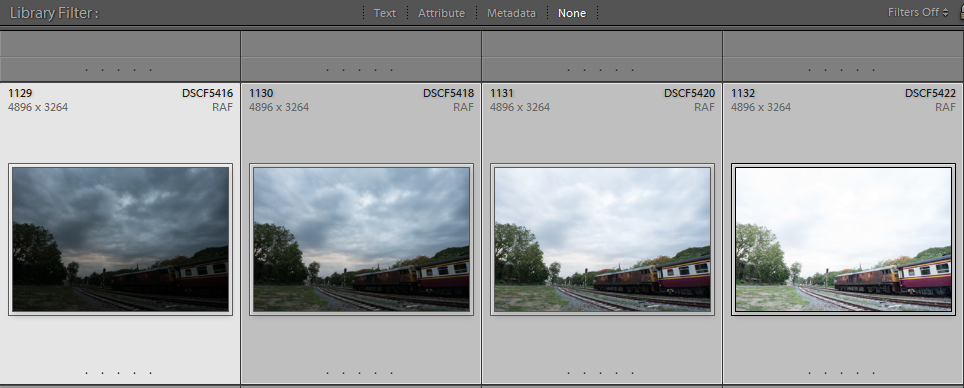
กดจึ๋งๆ แป๊บเดียว เลือกแบบที่ชอบ ได้แร๊ะ..

นี่ก็คล้ายๆกัน


เป็นไงครับช่างง่ายจริงๆ แถวเร็วด้วย ใครว่างๆก็ลองทำเล่นดูนะครับ ^_^

[CR]สร้างภาพ HDR ง่ายๆด้วย Google Nik Collection - HDR Efex Pro แบบมือใหม่ (เป็นฟรีแวร์ด้วยนะเธอ!!)
หลังจากที่ทาง Google ปล่อย Nik Collection ให้โหลดกันฟรี ก่อนหน้านี้ก็โหลดมาดองไว้ในเครื่องตั้งนานละ เมื่อวันก่อนลองใช้งานปรแกรมที่ชื่อว่า HDR Efex Pro ซึ่งชื่อของวันก็บอกอบู่แล้วว่าเป็นโปรแกรมทำภาพแบบ HDR
โดยสามารถเข้าไปโหลด Nik Collection ได้ที่ https://www.google.com/nikcollection/
เวลาถ่ายรูปบางทีเราอยากถ่ายท้องฟ้าให้ได้แสงประมาณนี้ มีรายละเอียดขิงเมฆอะไรบ้าง แต่พอได้ท้องฟ้าที่ต้องการ ฉากหน้าหรือพื้นด้านล่างมืดอีก
บทจะเอาพื้นสว่าง อ้าว...มงๆเมฆๆ หายหม๊ด..
บางคนมีความรู้ด้านการแต่งภาพ อาจจะถ่ายแบบ under แล้วมาดึงแสงสีกัน บางครั้งการดึงส่วนมืดขึ้นมากๆสิ่งที่ได้ตามมาด้วยก็คือ Noise นั่นเอง ทั้งนี้ก็อยู่กับคุณภาพไฟล์หรือกล้องนั้นๆด้วย อันนี้ก็ขึ้นอยู่กับความชำนาญ บางคนไฟล์เดียว แต่งมาได้ดุได้โหลจบไปเลย
แล้วมือใหม่ละแต่แต่งภาพไม่ค่อยเก่งทำไง?..
นี่แหละครับ เราก็ต้องมาพึ่ง Sofware เหมือนกัน แต่การทำงานของโปรแกรม ทำภาพ HDR อธิบายง่ายๆก็คือ ตัวโปแกรมจะให้เราเพิ่มภาพที่มีแสงต่างกัน จะ 2-3-4-5 ภาพขึ้นไปก็ได้ โดยโปรแกรมจะไปดึงส่วนที่สว่างของอีกภาพ ของส่วนมืดของอีกภาพมารวมกัน กลายมาเป็นภาพ HDR (High Dynamic Range) นั่นเอง โดยสมัยนี้ไม่ว่าจะกล้องถ่ายภาพหรือ Smart Phone ในปัจจุบันก็มีฟังชั่นนี้มาให้แล้ว แต่กล้องบางรุ่น บางยี่ห้ออาจจะไม่มีฟังชันนี้ก็ต้องมาเพิ่ง Software กันแบบนี้แหละ
เริ่มแรก ให้เราทำการถ่ายภาพที่มีแสงที่ต่างกัน หรือเรียกว่าการถ่ายคล่อมแสงมานั่นเอง โดยให้ดูสเกลวัดแสง จะถ่ายมา -2ev -1ev 0ev +1ev +2ev แบบนี้ก็ได้
อย่างตัวอย่างนี้ คือผมเนี่ยอยากได้ภาพรถไฟกำลังแล่น คือมันแล่นอยู่ จะปรับสปีทกล้องต่ำให้รถสว่างๆเดี๋ยวรถก็เบลออีก จะเอาสปีทสูง ได้ฟ้า แต่รถไฟก็จะมืด จะดึงความสว่างรถไฟก็กลัวไม่ขึ้นอีก เลยถ่ายมาแล้วทำภาพให้ได้แบบกลางๆไว้ก่อน
เมื่อภาพที่เรามีพร้อมแล้ว ก็ให้เปิดโปรแกรมขึ้นมาโดยหน้าตามันก็จะเป็นแบบนี้ ก็ให้เลือก ไฟล์ > เปิดรูปภาพ
หรือใครที่ใช้ Light Room อยู่ ตัวโปรแกรมมันเองสามารถทำงานร่วมกับโรแกรม Light Room ได้อีกด้วยนะครับ ก็ให้เลือกรูปที่ต้องการจากนั้นก็เลือก Export > HDR Efex Pro 2 เลย
รอโปรแกมโหลดรูปเสร็จก็จะขึ้นหน้าต่างนี้ โดยด้านบน ที่มีภาพ 5 ช่อง จะเป็นการเลือกรูปภาพอ้างอิง อย่างเช่นผมต้องการรถไฟในภาพ ผมก็เลือกภาพที่มีรถไฟ หรือหากไม่อยากได้รถไฟ ก็ให้เลือกภาพอื่น ส่วนด้านล่าง ก็จะเป็นเมนูที่ช่วยจัดภาพเราให้ตรงกันกรณีไม่ได้ถ่ายบนขาตั้ง แล้วก็เลือกความแรง รวมถึงการแก้สี หากไม่อะไรมากก็กดสร้างเลยก็ได้
เมื่กดสร้างแล้วก็รอนิดนึง...
ไม่กี่อึดใจเดียวพอโปรแกรมประมวลผลเสร็จก็จะมีพรีเซ็ตอยู่ทางด้านซ้ายให้เราเลือกกันตามใจชอบ
ด้านขวาก็จะเป็นแถบให้ปรับค่าต่างๆ ผมคงไม่เจาะลึกว่าปรับอะไรได้แบบไหน ลองเลือกลองปรับเอาตามความชอบได้เลย จะเอามืด จะเอาสว่าง สีเข้ม สีจาง อะไรต่างๆเยอะ.. อีกอย่างโปรแกรมเป็นภาษาไทยด้วย น่าจะตีความหมายกันได้อยู่แล้ว
สุดท้ายเมื่อปรับเป็นที่พอใจแล้ว ก็ได้ภาพรถไฟผมสมใจอยากมา 1 ใบ
หรืออันนี้ ใช้ 4 ภาพนี้
กดจึ๋งๆ แป๊บเดียว เลือกแบบที่ชอบ ได้แร๊ะ..
นี่ก็คล้ายๆกัน
เป็นไงครับช่างง่ายจริงๆ แถวเร็วด้วย ใครว่างๆก็ลองทำเล่นดูนะครับ ^_^